Wie füge ich Packmittel zu Scope hinzu?
In dieser Anleitung wird erklärt, wie ein neuer Verpackungstyp, Containertyp oder ULD-Typ zu Scope hinzugefügt werden kann, um ihn sofort in Sendungen zu verwenden.
Gehen Sie zu Stammdaten > Spedition > Packmittel
Die Übersicht der Packmittel zeigt alle vorhandenen Packmittel an und bietet Suchoptionen.
Verpackungstyp
- Wählen Sie in der Symbolleiste "Neu".
- Wählen Sie aus dem Untermenü "Verpackungstyp", um einen neuen Verpackungstyp anzulegen.
- Füllen Sie im Verpackungstyp-Editor die Details des neuen Verpackungstyps aus. Beginnen Sie mit dem 2. Feld, "UN Rec. 21 Code", um festzustellen, ob bereits ein passender UN-Code für den neuen Verpackungstyp existiert. Dieser UN-Code kann auch als Scope-Code für den Verpackungstyp verwendet werden.
- Vervollständigen Sie die Beschreibung des Verpackungstyps.
- Wenn der Verpackungstyp bestimmte Abmessungen und Gewichte hat, können diese ebenfalls angegeben werden.
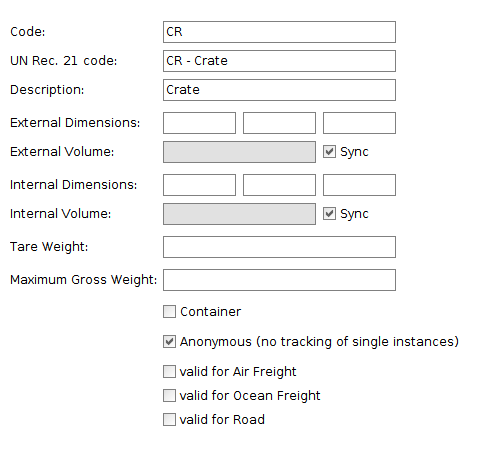
Containertyp
- Wählen Sie in der Symbolleiste "Neu".
- Wählen Sie aus dem Untermenü "Containertyp", um einen neuen Containertyp anzulegen.
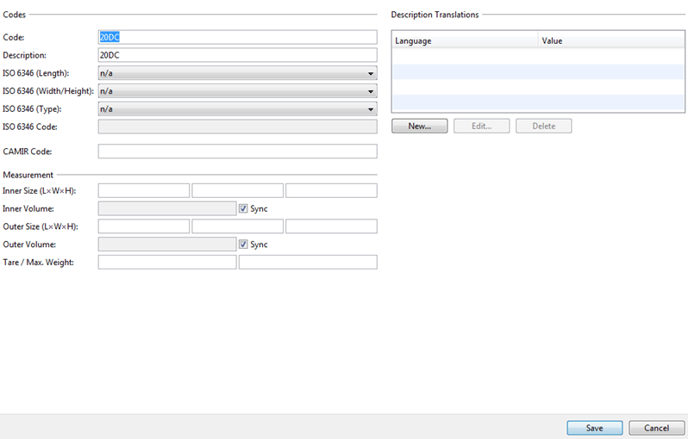
Beispiel: Wenn es sich bei dem Packmittel um einen Seefrachtcontainer handelt, sind die oben gezeigten Informationen einzugeben.
|
Code |
Für den Basistyp des Containers kann jeder beliebige Code verwendet werden, er muss jedoch eindeutig sein. Doppelte Codes sind nicht zulässig. |
|
Bezeichnung |
Der Name oder die Bezeichnung des Containers. Dieses Feld ist obligatorisch und wird auf den Dokumenten und Konnossementen ausgedruckt. |
|
ISO6346 (Länge) |
Die Länge des Containers, 20', 40' oder 45' oder eine andere verfügbare Länge |
|
ISO6346 (Breite, Höhe) |
Breite und Höhe des Containers in den möglichen Kombinationen, z. B. 8' x 8', 8,6' x 8' usw. |
|
ISO6346 (Typ) |
Typ des Containers, GP - (keine Belüftung), G0 - (Öffnungen an einem oder beiden Enden), H0 - (gekühlt mit herausnehmbarer Ausrüstung) |
|
ISO6346 (Code) |
Der Code des Containers gemäß ISO6346. Dieser Code wird in der Kommunikation mit INTTRA und anderen Seefrachtportalen verwendet, der ISO6346 Code wird auf Basis der vorherigen Schritte "berechnet". |
|
Innengröße (LxBxH) / Innenvolumen |
Die Innenmaße des Containers. Wenn das Kästchen "Sync" markiert ist, wird das Innenvolumen automatisch berechnet. Deaktivieren Sie dieses Kontrollkästchen, um das Innenvolumen manuell einzugeben. |
|
Äußere Größe (LxBxH) / Äußeres Volumen |
Die Außenmaße des Containers. Wenn das Kontrollkästchen "Sync" aktiviert ist, wird das Außenvolumen automatisch berechnet. Deaktivieren Sie dieses Kontrollkästchen, um das Außenvolumen manuell einzugeben. |
|
Taragewicht |
Das Gewicht des leeren Containers. |
|
Maximales Gewicht |
Das maximal zulässige Gewicht des Containers und der Ladung. |
ULD-Typ
- Wählen Sie in der Symbolleiste "Neu".
- Wählen Sie aus dem Untermenü "ULD-Typ", um einen neuen ULD-Typ anzulegen.
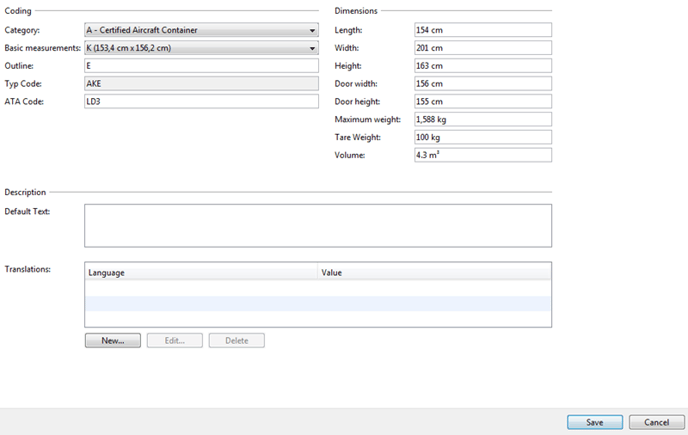
|
Kategorie |
In der Dropdown Auswahlliste stehen die verschiedenen ULD Kategorien zur Verfügung. |
|
Grundmaße |
Der Grundmaß-Code kann ebenfalls aus der entsprechenden Dropdown Auswahlliste gewählt werden. |
|
Kontur |
Hier muss das Kontur-Kennzeichen des ULD-Containers eingegeben werden. |
|
Typ Code |
Der Typ Code wird aus den 3 Kennzeichen Kategorie, Grundmaß und Kontur zusammengesetzt und automatisch eingesetzt. |
|
ATA Code |
ATA Code des ULD-Containers. |
|
Beschreibung |
Genauere Beschreibung des ULD-Containers. |
|
Länge / Breite / Höhe |
Abmessungen des ULD-Containers. |
|
Türbreite / Türhöhe |
Abmessungen der ULD-Ladetür. |
|
Maximalgewicht / Leergewicht / Volumen |
Totalgewicht, Leergewicht (Tara) und Gesamtvolumen des ULD-Containers |
|
Übersetzungen bearbeiten |
Durch einen Mausklick auf diesen Actionlink wird ein Pop-up-Fenster geöffnet, in welchem Übersetzungen der Beschreibung in verschiedenen Sprachen hinterlegt werden können. Diese Übersetzungen werden beim Formulardruck etc. in einer anderen Sprache verwendet. Mit den Schaltflächen Neu, Bearbeiten und Löschen in diesem Pop-up-Fenster können diese Übersetzungen erstellt, bearbeitet oder gelöscht werden. Mit der Schaltfläche Schliessen kann das betreffende Pop-up-Fenster wieder geschlossen werden. |
